F
Firedance1961
Gast
Liebe User,
man kann nicht alles Wissen. Um auch denen zu helfen, die "Neu" sind hab ich diese Anleitung geschrieben, deswegen bitte ich auch extra darum alles zu lesen.
Eine "Fastboot" Rom, ist eine spezielle Rom von Xiaomi, die weit aus mehr als nur die Standard Partitionen erneuert. Bei Problemen, ist es oft, die einzige Lösung um sein Handy wieder zum laufen zu bringen. Auch wer oft und gerne verschiedene Rom`s ausprobiert, sollte alle drei Monate, eine frische "Fastboot" Rom flashen. Wer eine Custom Rom installieren will, sollte grundsätzlich beim ersten mal vorher eine aktuelle "Fastboot" Rom flashen, um ein sauberes System zu haben. Und folgend alle 6 Monate.
Wichtige Begriffe, die in der Anleitung verwendet werden
Stock Rom = originale Rom von Xiaomi. In unterschiedlichen Versionen verfügbar. Erkennbar am Buchstabencode QFAMIXM = Global Rom, QFAEUXM = Global EU Rom (auch EEA).Wobei der erste Buchstabe immer das System bezeichnet. Q steht für Android 10. Buchstabe 2 und drei sagen welches Handy es ist, somit steht FA für das MI 9. Buchstabe 4 und 5 steht für die Region. 6 und 7 steht für den Hersteller/Brand, XM steht für Xiaomi. Wer dort VF stehen hat, bei dem ist ein Custom Vodafon Rom installiert, für die keine Updates kommen. Also Vorsicht bei solch einem Handy.
Custom Rom = von Nerd`s bearbeitet/verändert. Einige davon (xiaomi.eu, MiRoom) basieren auf der chinesischen Version von Miui. Über twrp zu flashen.
fastboot rom = spezielle Rom von Xiaomi, liegt immer im tgz Format vor und lässt sich nur mit einem speziellen Tool flashen
recovery rom = stock rom im zip format, lässt sich über twrp flashen
Recovery = kleines Dienstprogramm des Herstellers um verschiedene Aktionen durch zu führen. Hat jedes Handy.
TWRP = ein erweitertes Dienstprogramm mit wesentlich mehr Optionen/Funktionen, ersetzt das Recovery.
format data = ein Befehl der mit TWRP nur ausführbar ist. Im Gegensatz zu wipe wird die komplette data Partition überschrieben, was bei der Installation unterschiedlicher Rom`s aufgrund unterschiedlicher Strukturen und Inhalte zwingend erforderlich ist. Muss immer mit yes bestätigt werden im TWRP.
wipe = einfaches löschen des Partition Eintrags, die Daten werde nicht überschrieben.
komplett Einrichten = bedeutet, die Rom ist installiert. Das Handy startet neu und ihr seid im Einrichtung- Menü, da jeder unterschiedliche Wünsche hat gehe ich nicht weiter darauf ein, wichtig ist, das Wireless Lan eingerichtet ist und der Google Play Store.
Grundsätzliche Voraussetzungen
- euer Bootloader ist entsperrt
- euer Handy verbindet sich mit dem PC (ihr könnt auf dem PC euer Handy sehen und Daten kopieren)
- ihr habt alles was ihr benötigt heruntergeladen und falls erforderlich entpackt. Rom, recovery_installer, XiaoMIFlash_2019.12.06 und Magisk 20.3
Hier der Download für die Rom`s der Rest befindet sich im Anhang (unten) und muss, bis auf Magisk, nur entpackt werden. Phone List – Xiaomi MIUI Official ROM Download
Hier noch ein Link für das aktuellste TWRP vom LR Team für alle Xiaomi Geräte MiFirm | Xiaomi firmwares & ROM download
Vorbereitung zur Installation der "Fastboot" Rom (tgz file)
Achtung!!! Daten sichern auf PC!!!
1. Download und entpacken von XiaoMIFlash_2019.12.06, recovery_installer und der passenden Fastboot Rom.
Eine Fastboot Rom ist besonders verpackt, wenn ihr sie auf dem PC habt, erstellt zuerst einen Ordner z.b. C:/fastboot-rom. Entpackt nun die tgz File. Beim öffnen des Ordners stellt ihr fest, dass dieser nochmal den gleichnamigen beinhaltet. Kopiert diesen zweiten gleichnamigen Ordner in das gerade erstellte Verzeichnis/Ordner, das dann so aussehen sollte C:/fastboot-rom/cepheus_global_images_V11.0.5.0.QFAMIXM_20200212.0000.00_10.0_global
2. verbindet euer Handy über USB nun mit dem PC und startet es in den Fastboot Modus. Power und leiser gleichzeitig gedrückt halten. Euer PC gibt nun einen Bestätigungston, sofern Lautsprecher angeschlossen sind. Der Screen zeigt ein Männchen und den Schriftzug "Fastboot" in blau.
3. Öffnet am PC den entpackten Ordner von XiaoMIFlash_20191206 und startet das Programm mit einem Doppelklick auf XiaoMIFlash.exe. Es öffnet sich am PC folgendes Fenster.
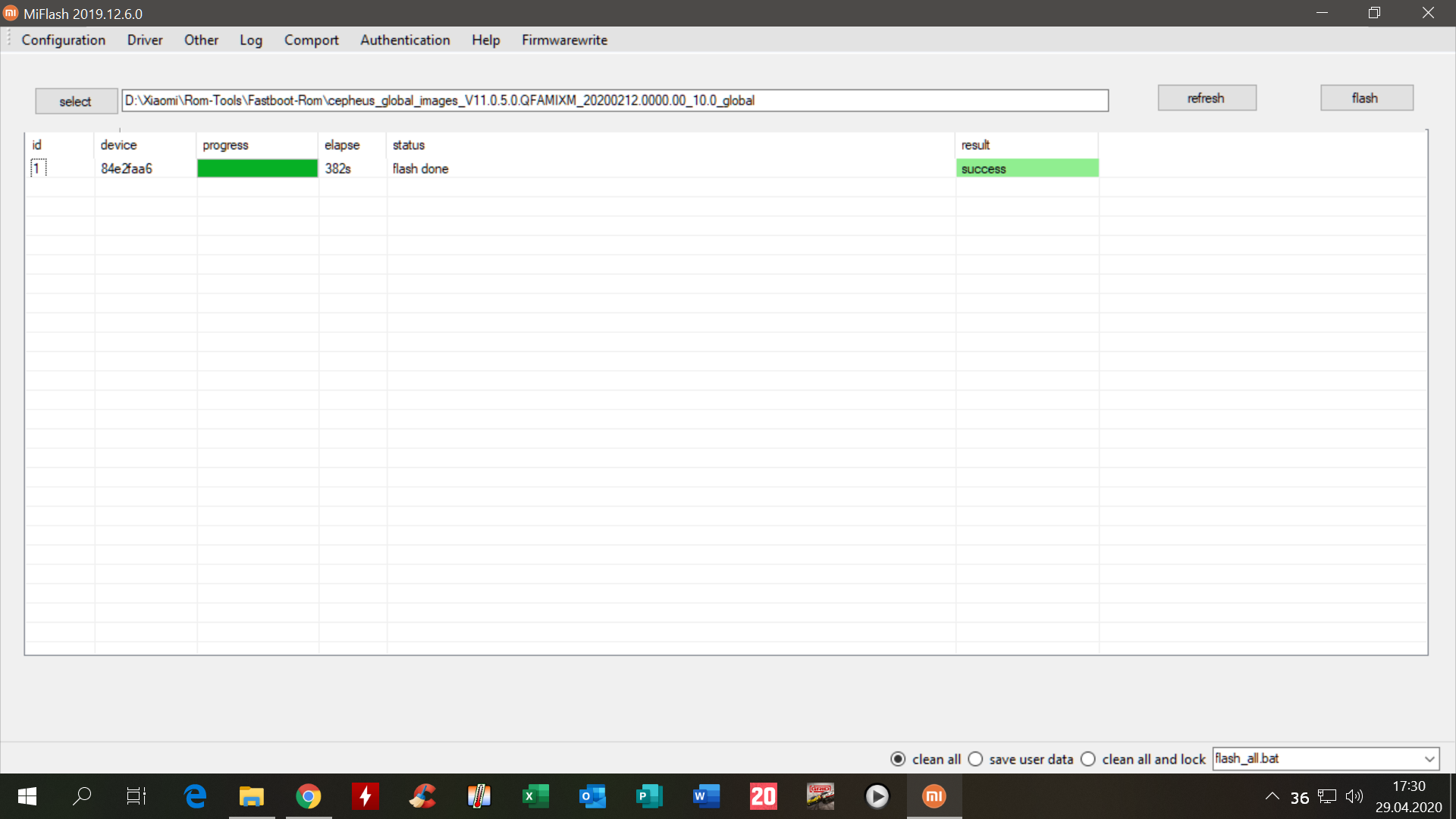
4. Zuerst markiert ihr clean all, wie auf dem Bild unten zu sehen ist, im rechten Feld daneben erscheint dann automatisch flash_all.bat
4a. Wichtig zu wissen: Wer mal wieder zu schnell war und "clean all and lock" (Bootloader schließen, Standard Einstellung) selektiert hat und es erst während des flashens merkt, kann den Vorgang durch abziehen des USB Kabels Problemlos unterbrechen. es ist lediglich ein Neustart des PC´s und des Handy`s in den Fastboot Modus erforderlich um neu zu beginnen, da der Bootloader erst am Ende des Flash Vorgangs geschlossen wird.
5.Als zweites klickt auf "search" (oben links) hier gebt ihr den Pfad zu eurer entpackten tgz file an. Das bestätigt ihr dann mit "refresh", danach wird euer Bildschirm am PC aktualisiert und euer Handy muss wie auf dem Bild zu sehen ist, gelistet sein, mit einem leeren Fortschritts- Balken (grau/weiß)
6. Nun als letztes, nach Überprüfung der Punkte 4. und 5. klickt ihr auf "flash". Das Rom wird installiert und das Handy startet neu. Bis zum Neustart vergehen ca. 380 sec. danach richtet euer Handy bitte komplett ein.
Wichtig: Es kann vorkommen, das ihr einen Screen am Handy habt, der ein offenes Schloss zeigt mit dem Text darunter: This device is locked.
Zur Lösung: einmal Tapp auf "Open Wi-Fi settings" im folgenden Fenster richtet euer W-Lan am Handy ein. dann oben links auf die zurück Taste, dann seid ihr wieder beim Hinweis dann einmal tap auf "Activate this device" im folgendem Bildschirm gebt nur das Passwort von eurem Xiaomi Account ein, und bestätigt das mit Activate.
TWRP installieren
1. Verbindet euer Handy mit dem PC über USB.
2. Startet euer Handy in den Fastboot Modus.
3. Öffnet am PC den entpackten Ordner recovery_installer. Startet den flash Vorgang mit klicken auf Install-Cepheus.bat
4. Startet das Handy neu ins TWRP. (nicht vom USB trennen) Dazu haltet ihr die Power und Lauter Taste zusammen gedrückt. Das Handy startet 2 mal neu. Wenn ihr den Startbildschirm vom TWRP das 2 mal seht, könnt ihr die Tasten los lassen.
5. Zuerst entfernt ihr nun das Stock Recovery. Kopiert dazu Magisk 20.3 auf euer Handy. Mit dem TWRP geht das, auf keinen Fall das Handy ins System starten.
6. ist Magisk auf eurem Handy klickt auf Install (Installieren) wählt Magisk aus und bestätigt mit verschieben des Sliders nach rechts.
7. ist Magisk installiert geht nun mit der Pfeiltaste ganz unten rechts zurück zum Hauptschirm, tapt auf Mount (Einhängen) und selektiert "System"
8. Geht nun wieder mit der Pfeiltaste zurück. Tapt auf "Advanced" (Erweitert) und wählt den "File Manager" (Dateimanager) aus.
9. im folgendem Fenster öffnet den Ordner System, selektiert die Datei "recovery-from-boot.p" und löscht sie mit "delete" (löschen).
10. Hintergrund ist, das bei jedem Neustart des Handy`s das TWRP vom recovery überschrieben wird. Nur bei Stock Rom`s.
11. Zurück mit der Pfeiltaste. Dann "Reboot" (Neustart) ins System. Fertig
Custom Rom installieren (kein Update)
1. Daten sichern
2. Startet euer Handy ins TWRP. (Neustart und Lauter Taste gedrückt halten).
3. Geht auf "Wipe" (Löschen), dann auf "Advanced Wipe" (erweitertes löschen)
4. selektiert es so wie auf dem Bild zu sehen
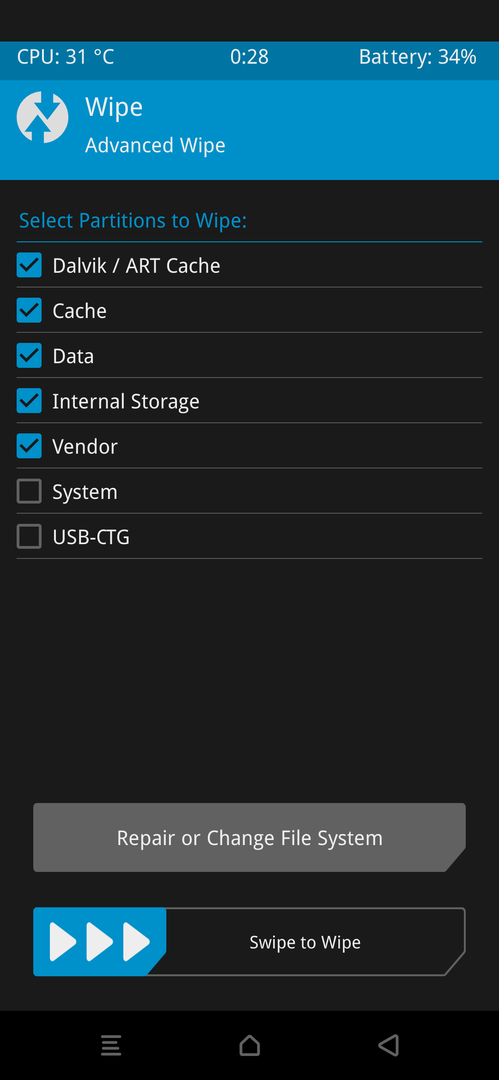
5. Bestätigt den Vorgang anschließend mit dem verschieben des Buttons unten nach rechts (Swipe to Wipe)
6. geht mit der unteren Pfeiltaste 2x zurück und wählt "Format Data" (Dateien formatieren) aus im folgen Screen muss der Vorgang mit yes bestätigt werden.
anschließend den Schieberegler nach rechts verschieben um den Vorgang ab zu schließen.
7. anschließend mit der Pfeiltaste wieder zurück zum Hauptmenü vom TWRP nun auf "Reboot" (Neustart) dann auf Recovery tippen. Ist euer Handy wieder im TWRP angekommen, verbindet es mit dem PC und kopiert eure Custom Rom auf das Phone.
8. Geht danach auf "Install" (Installieren) selektiert eure Rom im folgendem Fenster und bestätigt den Vorgang mit dem Schiebeschalter nach rechts. Fertig. Handy bittet um einen neustart wenn die Installation abgeschlossen ist. Handy komplett Einrichten.
Mod Installation
Der Mod eignet sich für alle Stock und Custom Rom`s Android10 mit Miui11 und 12.
1. Kopiert den Mod und Magisk auf euer Handy.
2. Startet das Handy ins TWRP und Installiert den Mod, mit der Pfeiltaste im TWRP 2mal zurück und einen Reboot ins Recovery ausführen.
3. Installiert nun Magisk. Fertig.
Grundsätzliches zur Info um zu verstehen
Updates: von full Rom`s kommen immer und installieren sich auch von allein mit installiertem TWRP. OTA`s ( meist nur ein paar hundert MB groß und nur Stock) installieren sich nicht über TWRP. Bei der Installation eines Updates (gleiche Rom mit anderer Versionsnummer) wird kein format data benötigt. Nur beim switchen einer Rom ist der Vorgang erforderlich.
Jede Rom ist seit Android XX immer verschlüsselt. Nicht jedes TWRP kann die installierte Rom lesen (dazu gehört das originale TWRP) Das verwendete TWRP ist vom chinesischen LR Team und von mir modifiziert, es kann im Gegensatz zu anderen das Handy richtig lesen ist für Android 10 optimiert und kann darüber hinaus über USB im TWRP Modus mit dem Handy kommunizieren.
Format data ist nur beim Rom wechsel (Custom auf Stock oder beta auf stable und umgekehrt) erforderlich.
AOSP Rom`s werden hier nicht behandelt, weil sie zu speziell sind.
Bei der Verwendung von xiaomi.eu Roms`s unbedingt darauf achten, das in der zip kein Ordner Recovery enthalten ist, ansonsten wird das TWRP überschrieben mit einem älteren und nicht immer zu 100% funktionierenden.
Alle Custom Rom`s beinhalten kein Stock Recovery (recovery-from-boot.p)
Das von mir hochgeladene XiaoMIFlash_191206 ist modifiziert und hat nach dem flashen keine Fehlermeldung
Hier geht es zur Miui 12 Theme
[Theme][Miui 12] Miui-12-Black – Xiaomi Allgemein
man kann nicht alles Wissen. Um auch denen zu helfen, die "Neu" sind hab ich diese Anleitung geschrieben, deswegen bitte ich auch extra darum alles zu lesen.
Eine "Fastboot" Rom, ist eine spezielle Rom von Xiaomi, die weit aus mehr als nur die Standard Partitionen erneuert. Bei Problemen, ist es oft, die einzige Lösung um sein Handy wieder zum laufen zu bringen. Auch wer oft und gerne verschiedene Rom`s ausprobiert, sollte alle drei Monate, eine frische "Fastboot" Rom flashen. Wer eine Custom Rom installieren will, sollte grundsätzlich beim ersten mal vorher eine aktuelle "Fastboot" Rom flashen, um ein sauberes System zu haben. Und folgend alle 6 Monate.
Wichtige Begriffe, die in der Anleitung verwendet werden
Stock Rom = originale Rom von Xiaomi. In unterschiedlichen Versionen verfügbar. Erkennbar am Buchstabencode QFAMIXM = Global Rom, QFAEUXM = Global EU Rom (auch EEA).Wobei der erste Buchstabe immer das System bezeichnet. Q steht für Android 10. Buchstabe 2 und drei sagen welches Handy es ist, somit steht FA für das MI 9. Buchstabe 4 und 5 steht für die Region. 6 und 7 steht für den Hersteller/Brand, XM steht für Xiaomi. Wer dort VF stehen hat, bei dem ist ein Custom Vodafon Rom installiert, für die keine Updates kommen. Also Vorsicht bei solch einem Handy.
Custom Rom = von Nerd`s bearbeitet/verändert. Einige davon (xiaomi.eu, MiRoom) basieren auf der chinesischen Version von Miui. Über twrp zu flashen.
fastboot rom = spezielle Rom von Xiaomi, liegt immer im tgz Format vor und lässt sich nur mit einem speziellen Tool flashen
recovery rom = stock rom im zip format, lässt sich über twrp flashen
Recovery = kleines Dienstprogramm des Herstellers um verschiedene Aktionen durch zu führen. Hat jedes Handy.
TWRP = ein erweitertes Dienstprogramm mit wesentlich mehr Optionen/Funktionen, ersetzt das Recovery.
format data = ein Befehl der mit TWRP nur ausführbar ist. Im Gegensatz zu wipe wird die komplette data Partition überschrieben, was bei der Installation unterschiedlicher Rom`s aufgrund unterschiedlicher Strukturen und Inhalte zwingend erforderlich ist. Muss immer mit yes bestätigt werden im TWRP.
wipe = einfaches löschen des Partition Eintrags, die Daten werde nicht überschrieben.
komplett Einrichten = bedeutet, die Rom ist installiert. Das Handy startet neu und ihr seid im Einrichtung- Menü, da jeder unterschiedliche Wünsche hat gehe ich nicht weiter darauf ein, wichtig ist, das Wireless Lan eingerichtet ist und der Google Play Store.
Grundsätzliche Voraussetzungen
- euer Bootloader ist entsperrt
- euer Handy verbindet sich mit dem PC (ihr könnt auf dem PC euer Handy sehen und Daten kopieren)
- ihr habt alles was ihr benötigt heruntergeladen und falls erforderlich entpackt. Rom, recovery_installer, XiaoMIFlash_2019.12.06 und Magisk 20.3
Hier der Download für die Rom`s der Rest befindet sich im Anhang (unten) und muss, bis auf Magisk, nur entpackt werden. Phone List – Xiaomi MIUI Official ROM Download
Hier noch ein Link für das aktuellste TWRP vom LR Team für alle Xiaomi Geräte MiFirm | Xiaomi firmwares & ROM download
Vorbereitung zur Installation der "Fastboot" Rom (tgz file)
Achtung!!! Daten sichern auf PC!!!
1. Download und entpacken von XiaoMIFlash_2019.12.06, recovery_installer und der passenden Fastboot Rom.
Eine Fastboot Rom ist besonders verpackt, wenn ihr sie auf dem PC habt, erstellt zuerst einen Ordner z.b. C:/fastboot-rom. Entpackt nun die tgz File. Beim öffnen des Ordners stellt ihr fest, dass dieser nochmal den gleichnamigen beinhaltet. Kopiert diesen zweiten gleichnamigen Ordner in das gerade erstellte Verzeichnis/Ordner, das dann so aussehen sollte C:/fastboot-rom/cepheus_global_images_V11.0.5.0.QFAMIXM_20200212.0000.00_10.0_global
2. verbindet euer Handy über USB nun mit dem PC und startet es in den Fastboot Modus. Power und leiser gleichzeitig gedrückt halten. Euer PC gibt nun einen Bestätigungston, sofern Lautsprecher angeschlossen sind. Der Screen zeigt ein Männchen und den Schriftzug "Fastboot" in blau.
3. Öffnet am PC den entpackten Ordner von XiaoMIFlash_20191206 und startet das Programm mit einem Doppelklick auf XiaoMIFlash.exe. Es öffnet sich am PC folgendes Fenster.
4. Zuerst markiert ihr clean all, wie auf dem Bild unten zu sehen ist, im rechten Feld daneben erscheint dann automatisch flash_all.bat
4a. Wichtig zu wissen: Wer mal wieder zu schnell war und "clean all and lock" (Bootloader schließen, Standard Einstellung) selektiert hat und es erst während des flashens merkt, kann den Vorgang durch abziehen des USB Kabels Problemlos unterbrechen. es ist lediglich ein Neustart des PC´s und des Handy`s in den Fastboot Modus erforderlich um neu zu beginnen, da der Bootloader erst am Ende des Flash Vorgangs geschlossen wird.
5.Als zweites klickt auf "search" (oben links) hier gebt ihr den Pfad zu eurer entpackten tgz file an. Das bestätigt ihr dann mit "refresh", danach wird euer Bildschirm am PC aktualisiert und euer Handy muss wie auf dem Bild zu sehen ist, gelistet sein, mit einem leeren Fortschritts- Balken (grau/weiß)
6. Nun als letztes, nach Überprüfung der Punkte 4. und 5. klickt ihr auf "flash". Das Rom wird installiert und das Handy startet neu. Bis zum Neustart vergehen ca. 380 sec. danach richtet euer Handy bitte komplett ein.
Wichtig: Es kann vorkommen, das ihr einen Screen am Handy habt, der ein offenes Schloss zeigt mit dem Text darunter: This device is locked.
Zur Lösung: einmal Tapp auf "Open Wi-Fi settings" im folgenden Fenster richtet euer W-Lan am Handy ein. dann oben links auf die zurück Taste, dann seid ihr wieder beim Hinweis dann einmal tap auf "Activate this device" im folgendem Bildschirm gebt nur das Passwort von eurem Xiaomi Account ein, und bestätigt das mit Activate.
TWRP installieren
1. Verbindet euer Handy mit dem PC über USB.
2. Startet euer Handy in den Fastboot Modus.
3. Öffnet am PC den entpackten Ordner recovery_installer. Startet den flash Vorgang mit klicken auf Install-Cepheus.bat
4. Startet das Handy neu ins TWRP. (nicht vom USB trennen) Dazu haltet ihr die Power und Lauter Taste zusammen gedrückt. Das Handy startet 2 mal neu. Wenn ihr den Startbildschirm vom TWRP das 2 mal seht, könnt ihr die Tasten los lassen.
5. Zuerst entfernt ihr nun das Stock Recovery. Kopiert dazu Magisk 20.3 auf euer Handy. Mit dem TWRP geht das, auf keinen Fall das Handy ins System starten.
6. ist Magisk auf eurem Handy klickt auf Install (Installieren) wählt Magisk aus und bestätigt mit verschieben des Sliders nach rechts.
7. ist Magisk installiert geht nun mit der Pfeiltaste ganz unten rechts zurück zum Hauptschirm, tapt auf Mount (Einhängen) und selektiert "System"
8. Geht nun wieder mit der Pfeiltaste zurück. Tapt auf "Advanced" (Erweitert) und wählt den "File Manager" (Dateimanager) aus.
9. im folgendem Fenster öffnet den Ordner System, selektiert die Datei "recovery-from-boot.p" und löscht sie mit "delete" (löschen).
10. Hintergrund ist, das bei jedem Neustart des Handy`s das TWRP vom recovery überschrieben wird. Nur bei Stock Rom`s.
11. Zurück mit der Pfeiltaste. Dann "Reboot" (Neustart) ins System. Fertig
Custom Rom installieren (kein Update)
1. Daten sichern
2. Startet euer Handy ins TWRP. (Neustart und Lauter Taste gedrückt halten).
3. Geht auf "Wipe" (Löschen), dann auf "Advanced Wipe" (erweitertes löschen)
4. selektiert es so wie auf dem Bild zu sehen
5. Bestätigt den Vorgang anschließend mit dem verschieben des Buttons unten nach rechts (Swipe to Wipe)
6. geht mit der unteren Pfeiltaste 2x zurück und wählt "Format Data" (Dateien formatieren) aus im folgen Screen muss der Vorgang mit yes bestätigt werden.
anschließend den Schieberegler nach rechts verschieben um den Vorgang ab zu schließen.
7. anschließend mit der Pfeiltaste wieder zurück zum Hauptmenü vom TWRP nun auf "Reboot" (Neustart) dann auf Recovery tippen. Ist euer Handy wieder im TWRP angekommen, verbindet es mit dem PC und kopiert eure Custom Rom auf das Phone.
8. Geht danach auf "Install" (Installieren) selektiert eure Rom im folgendem Fenster und bestätigt den Vorgang mit dem Schiebeschalter nach rechts. Fertig. Handy bittet um einen neustart wenn die Installation abgeschlossen ist. Handy komplett Einrichten.
Mod Installation
Der Mod eignet sich für alle Stock und Custom Rom`s Android10 mit Miui11 und 12.
1. Kopiert den Mod und Magisk auf euer Handy.
2. Startet das Handy ins TWRP und Installiert den Mod, mit der Pfeiltaste im TWRP 2mal zurück und einen Reboot ins Recovery ausführen.
3. Installiert nun Magisk. Fertig.
Grundsätzliches zur Info um zu verstehen
Updates: von full Rom`s kommen immer und installieren sich auch von allein mit installiertem TWRP. OTA`s ( meist nur ein paar hundert MB groß und nur Stock) installieren sich nicht über TWRP. Bei der Installation eines Updates (gleiche Rom mit anderer Versionsnummer) wird kein format data benötigt. Nur beim switchen einer Rom ist der Vorgang erforderlich.
Jede Rom ist seit Android XX immer verschlüsselt. Nicht jedes TWRP kann die installierte Rom lesen (dazu gehört das originale TWRP) Das verwendete TWRP ist vom chinesischen LR Team und von mir modifiziert, es kann im Gegensatz zu anderen das Handy richtig lesen ist für Android 10 optimiert und kann darüber hinaus über USB im TWRP Modus mit dem Handy kommunizieren.
Format data ist nur beim Rom wechsel (Custom auf Stock oder beta auf stable und umgekehrt) erforderlich.
AOSP Rom`s werden hier nicht behandelt, weil sie zu speziell sind.
Bei der Verwendung von xiaomi.eu Roms`s unbedingt darauf achten, das in der zip kein Ordner Recovery enthalten ist, ansonsten wird das TWRP überschrieben mit einem älteren und nicht immer zu 100% funktionierenden.
Alle Custom Rom`s beinhalten kein Stock Recovery (recovery-from-boot.p)
Das von mir hochgeladene XiaoMIFlash_191206 ist modifiziert und hat nach dem flashen keine Fehlermeldung
Hier geht es zur Miui 12 Theme
[Theme][Miui 12] Miui-12-Black – Xiaomi Allgemein
Anhänge
Zuletzt bearbeitet:

 )
)